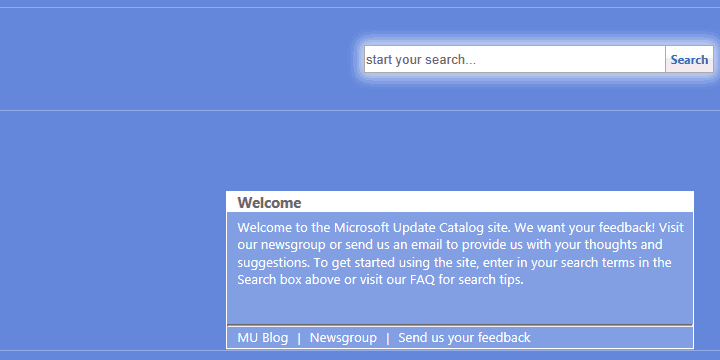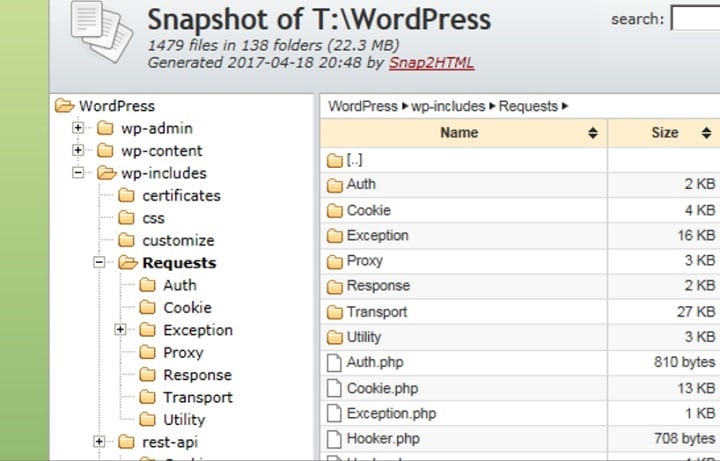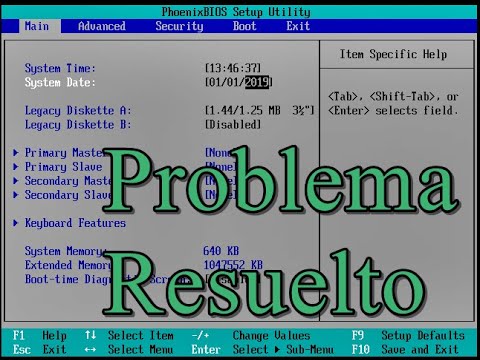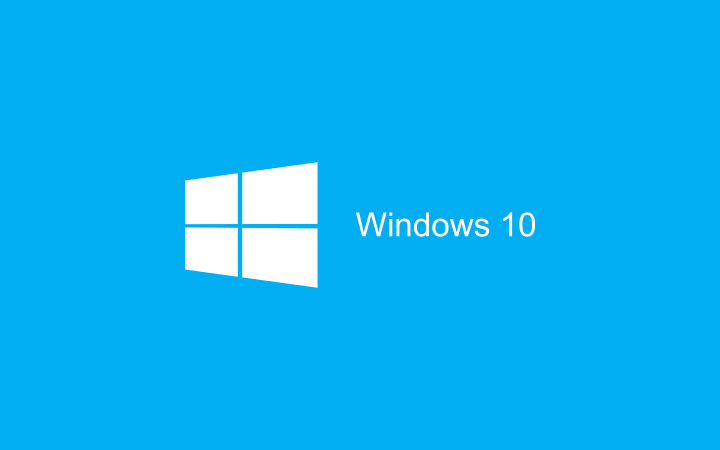ИСПРАВЛЕНИЕ: Qtcore4.dll не имеет ошибки в Windows 10

Qtcore4.dll – это системный файл библиотеки динамической компоновки, необходимый Windows для загрузки системных компонентов. В противном случае это общий системный файл, требуемый некоторыми программами. Если qtcore4.dll каким-либо образом поврежден или отсутствует, вы можете получить сообщение об ошибке: »Программа не может запуститься, потому что qtcore4.dll отсутствует на вашем компьютере. Попробуйте переустановить программу, чтобы решить эту проблему. »Следовательно, вы не можете запустить программу, возвращая сообщение об ошибке. Если это сообщение об ошибке появляется на вашем ноутбуке или настольном компьютере с Windows, вот как вы можете его исправить.
Как исправить проблемы с Qtcore4.dll на ПК
-
Загрузите новый файл Qtcore4.dll в Windows 10
-
Сканировать реестр
-
Запустите сканирование системных файлов
-
Откатить окна до точки восстановления
-
Проверьте обновления Windows
-
Переустановите программное обеспечение
-
Исправьте DLL с помощью программного обеспечения для исправления DLL
1. Загрузите новый файл Qtcore4.dll в Windows 10.
Сообщение об ошибке указывает на то, что »qtcore4.dll отсутствует, поэтому загрузка нового qtcore4.dll может решить проблему. Вы можете получить новый qtcore4.dll на многих веб-сайтах. Сайт DLL-FILES.COM – один из самых авторитетных сайтов для загрузки библиотек DLL. Вы можете получить новый файл qtcore.dll с этого веб-сайта следующим образом.
-
Первый, кликните сюда чтобы открыть DLL-FILES.COM в вашем браузере.
-
Введите ключевое слово qtcore4.dll в поле поиска на веб-сайте и нажмите кнопку «Найти файл DLL».
-
Щелкните qtcore4.dll, а затем «Загрузить», чтобы сохранить ZIP-архив с DLL в Windows.

-
Откройте папку, в которой вы сохранили qtcore.dll, в проводнике.
-
Затем щелкните ZIP-файл DLL и нажмите кнопку «Извлечь все».

-
Введите путь для извлечения папки и нажмите кнопку «Извлечь».

-
Откройте извлеченную папку, содержащую qtcore4.dll.
-
Затем щелкните правой кнопкой мыши qtcore4.dll и выберите «Копировать».
-
Нажмите кнопку «Копировать в» и выберите System32 в раскрывающемся меню для следующего снимка.

-
Возможно, вам также придется зарегистрировать новую DLL. Для этого нажмите сочетание клавиш Win + X и выберите Командная строка (администратор).
-
Введите regsvr32 qtcore4.dll в командной строке и нажмите клавишу возврата.

-
Если ваша платформа представляет собой 64-разрядную операционную систему Windows, вам следует ввести cd c: windowssyswow64 в командной строке.
-
Затем введите в командной строке regsvr32 c: windows syswow64 qtcore4.dll и нажмите клавишу Enter.

-
Перезагрузите операционную систему Windows.
2. Просканируйте реестр.
Отсутствующие сообщения об ошибках DLL могут быть вызваны неправильными записями реестра DLL. Таким образом, сканирование и восстановление реестра может устранить ошибку qtcore4.dll. Вы можете восстановить реестр с помощью многочисленных оптимизаторов системы. Профессиональная версия CCleaner включает в себя очиститель реестра, и именно так вы можете сканировать реестр с помощью этой утилиты.
-
Сохраните установщик CCleaner в Windows, нажав кнопку «Загрузить» в эта веб-страница .
-
Откройте установщик CCleaner, чтобы добавить оптимизатор системы в Windows.
-
Затем откройте окно CCleaner на изображении ниже.

-
Щелкните Реестр, чтобы открыть программу очистки реестра.
-
Установите все флажки в реестре для полной проверки. Обратите внимание, что очиститель реестра CCleaner включает флажок Общие или отсутствующие библиотеки DLL, который является одним из наиболее важных флажков для выбора.

-
Нажмите кнопку “Найти проблемы”.
-
Затем нажмите кнопку «Исправить выбранные проблемы», чтобы исправить перечисленные записи.
-
Откроется диалоговое окно с запросом на создание резервной копии реестра. Нажмите кнопку «Да», выберите папку, в которую хотите сохранить, и нажмите кнопку «Сохранить».

-
Нажмите кнопку «Исправить все выбранные проблемы», чтобы дать программе дополнительное подтверждение для исправления записей реестра.
3. Запустите сканирование системных файлов.
Средство проверки системных файлов, входящее в состав Windows, восстанавливает системные файлы. Таким образом, этот инструмент может исправить поврежденный системный файл qtcore4.dll. Следуйте приведенным ниже инструкциям, чтобы запустить проверочное сканирование системных файлов.
-
Сначала нажмите кнопку Cortana на панели задач Windows 10.
-
Введите cmd в поле поиска Кортаны.
-
Щелкните правой кнопкой мыши Командную строку и выберите Запуск от имени администратора.
-
Введите DISM.exe / Online / Cleanup-image / Restorehealth в поле запроса и нажмите клавишу Enter.

-
Затем введите sfc / scannow в командной строке и нажмите Return, чтобы начать сканирование системных файлов. Сканирование может занять до получаса.

-
Перезагрузите Windows, если Windows Resource Protection восстанавливает поврежденные системные файлы.
4. Откатить окна до точки восстановления.
Инструмент восстановления системы, включенный в Windows, восстанавливает платформу до выбранной даты. Поскольку восстановление Windows до предыдущей версии отменяет изменения в системных файлах, восстановление системы может устранить ошибки отсутствующей библиотеки DLL. Это особенно верно, если программа, которая возвращает сообщение об ошибке qtcore4.dll, работала нормально несколько месяцев назад. Вы можете вернуть Windows в точку восстановления следующим образом.
-
Откройте меню Win + X, нажав горячую клавишу Win + X.
-
Выберите «Выполнить» в меню Win + X.
-
Введите rstrui в «Выполнить» и нажмите кнопку «ОК».

-
Нажмите кнопку «Далее» в окне «Восстановление системы».
-
Выберите точку восстановления старше сообщения об ошибке qtcore4.dll.

-
При восстановлении Windows также удаляется программное обеспечение, установленное после выбранной точки восстановления. Чтобы проверить, какое программное обеспечение будет удалено, нажмите кнопку Сканировать на наличие уязвимых программ, чтобы открыть окно прямо ниже.

-
Нажмите Далее и Готово, чтобы восстановить Windows до выбранной точки восстановления.
5. Проверьте обновления Windows.
-
Microsoft обычно обновляет Windows для исправления различных сообщений об ошибках, поэтому, возможно, стоит проверить наличие обновлений вручную. Вы можете сделать это в Windows 10, нажав кнопку Cortana и введя обновление ключевого слова в поле поиска.
-
Выберите Проверить наличие обновлений, чтобы открыть окно, показанное непосредственно ниже.

-
В этом окне нажмите кнопку Проверить наличие обновлений.
-
Если Windows обнаружит доступные обновления, нажмите кнопку «Загрузить».
-
Обратите внимание, что вам может не понадобиться выбирать опцию Проверить наличие обновлений, если обновления доступны. В окне настроек может быть указано, что обновления доступны, как только вы его откроете, а затем вы можете нажать кнопку «Перезагрузить сейчас».

6. Переустановите программное обеспечение.
Сообщение об ошибке qtcore4.dll предлагает переустановить программу. При повторной установке новой копии программного обеспечения, которая возвращает сообщение об ошибке, файлы программы заменяются. Вы можете переустановить программу следующим образом.
-
Введите appwiz.cpl в Run и нажмите кнопку OK.
-
Затем выберите программное обеспечение, которое возвращает сообщение об ошибке отсутствующей библиотеки DLL в окне ниже.

-
Нажмите кнопку Удалить / Изменить.
-
Затем вам нужно будет нажать Да хотя бы один раз для подтверждения.
-
После удаления программного обеспечения перезагрузите Windows.
-
Переустановите последнюю версию программного обеспечения. Если это бесплатный пакет, загрузите мастер установки программного обеспечения еще раз перед его повторной установкой.
7. Исправьте DLL с помощью программного обеспечения для исправления DLL.
Поскольку ошибки DLL являются одними из наиболее распространенных системных сообщений об ошибках, существует множество средств исправления DLL для Windows. DLL Suite, DLL Tool и DLL-files Fixer – это некоторые из утилит, с помощью которых вы можете исправить ошибки DLL и реестра. Таким образом, вы, вероятно, можете исправить ошибку qtcore4.dll is missing с помощью одной из этих системных утилит. Добавьте DLL Suite в Windows 10, 8 и 7, нажав кнопку «Бесплатная загрузка» на этом экране. страница сайта .
Одно или несколько из этих разрешений, скорее всего, решат проблему с отсутствующим файлом qtcore4.dll. Одна из утилит восстановления, включенных в это руководство по программному обеспечению, также может исправить ошибку DLL. Более общие сведения об отсутствующих разрешениях DLL см. В этом сообщении.
Этикетки: windows 10 fix